Présentation
Dans ce tutoriel, je vais vous expliquer comment permettre le changement de mot de passe des utilisateurs à l’aide du portail Accès Web disponible dans un déploiement d’une ferme RDS.
Pour permettre le changement de mot de passe, il faut avoir un Accès RDWEB de publié
Cette solution permet aux utilisateurs travaillant exclusivement sur un environnement RDS de changer leur mot de passe quand celui-ci est expiré. Quand le mot de passe est expiré, il est impossible de se connecter aux services de Bureau à distance.
Exemples d’utilisation
- Les personnes à l’extérieur de l’entreprise ont leur mot de passe qui est expiré.
- Les utilisateurs travaillant sur des clients léger ne peuvent plus se connecter car leur mot de passe est expiré.
- Les utilisateurs travaillent sur des postes hors domaine.
Activer le changement de mot passe par l’interface RDWeb
À minima l’étape 1 suffit, lorsqu’un utilisateur à son mot de passe expiré, il suffit de se connecter sur la page RDWEB pour qu’il soit invité au changement de mot de passe
Étape 1 : autoriser le changement de mot de passe
En premier il faut activer la possibilité de changer le mot de passe sur l’interface Web.
Aller sur la console IIS du serveur qui a la fonctionnalité RDWeb, dérouler Default Web Site / RDWeb et cliquer sur Pages 1 puis ouvrir les Paramètres d’application 2.
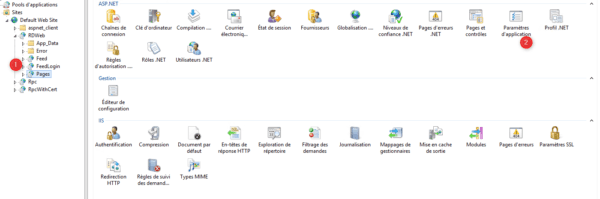
Ouvrir le paramètre PasswordChangeEnable 1 en faisant un double clic dessus, changer la valeur par True 2 puis cliquer sur OK 3 pour valider.
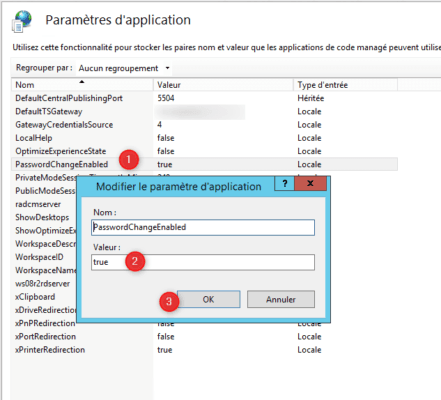
Aller la page d’identification de l’accès Web avec un utilisateur ayant son mot de passe expiré, lors de l’identification un message s’affiche avec un nouveau lien sous le formulaire. Cliquer dessus pour accéder au changement de mot de passe.
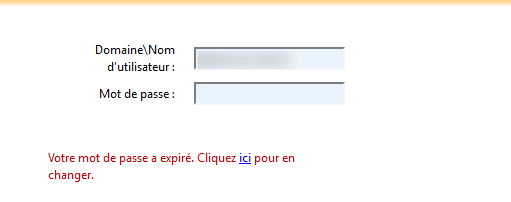
Les utilisateurs peuvent maintenant changer leur mot de passe quand celui-ci est expiré.
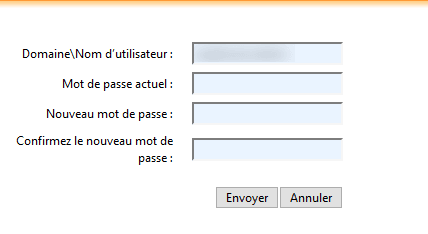
Étape 2 : permettre le changement de mot de passe à tout moment
Pour permettre aux utilisateurs de changer leur mot de passe quand ils le veulent, il faut ajouter un lien vers la page de changement de mot de passe.
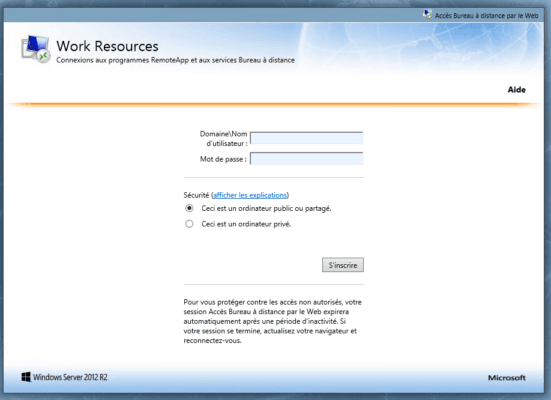
Ouvrir le fichier login.aspx avec un éditeur de type de Notepad++ en administrateur, qui se trouve à l’emplacement suivant : C:\Windows\Web\RDWeb\Pages\fr-FR sur le serveur RDWeb Access.
Chercher les lignes suivantes :
<tr id="trPasswordExpiredNoChange" <%=strErrorMessageRowStyle%> >
<td>
<table>
<tr>
<td height="20"> </td>
</tr>
<tr>
<td><span class="wrng"><%=L_PasswordExpiredNoChange_Text%></span></td>
</tr>
</table>
</td>
</tr>Ajouter après :
<!-- START RDR ADD LINK TO CHANGE PASSWORD -->
<tr>
<td align="right"> <a href="password.aspx" title="Changer votre mot de passe">Cliquer ici</a> pour changer votre de passe.
</td>
</tr>
<!-- END RDR ADD LINK TO CHANGE PASSWORD -->Sur la page d’authentification, un lien permet le changement de mot de passe.
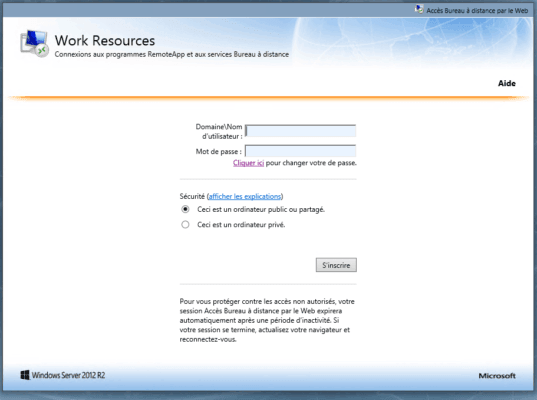
En cliquant sur le lien, les utilisateurs arrivent sur le formulaire suivant :
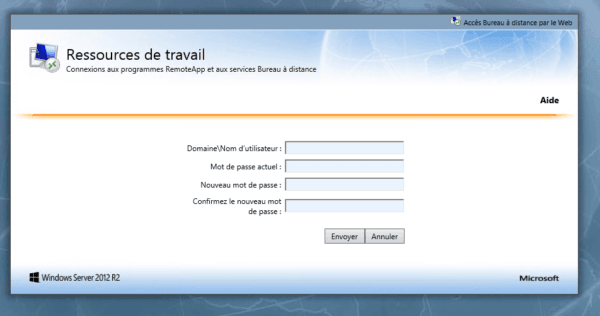
Maintenant vos utilisateurs peuvent changer leur mot de passe quand ils le veulent et de partout.
En plus de cet article je vous invite à lire celui-ci qui va vous permettre d’alerter les utilisateurs de l’expiration de leur mot de passe à l’ouverture de session.